Om du lägger upp något på Instagram och raderar det senare är det inte helt borta. Du kan återställa och återställa raderade Instagram-inlägg inom 30 dagar efter deras ursprungliga radering. Detta introducerades i en uppdatering, så se till att du har den senaste versionen av appen innan du försöker använda den här funktionen. Du hittar det på Apple App Store och Google Play Store.
Det finns vissa appar som gör anspråk på att låta dig se en annan persons raderade innehåll, men det finns inget officiellt sätt att göra detta. Det finns några lösningar, men en bra tumregel är denna: Om någon tar bort en bild från sitt Instagram-konto (eller någon social medieplattform), respektera deras integritet och försök inte hitta bilden.
Tabell av innehållet


Hur man återställer raderade Instagram-foton
Om du av misstag tar bort ett Instagram-inlägg som du vill behålla har du fortfarande tillgång till det i 30 dagar och kan återställa det när som helst. Du måste göra detta från Instagram-appen på iPhone eller Android-enhet, eftersom webbläsarversionen inte tillåter dig att komma åt raderat innehåll. Här är en steg-för-steg handledning.
- Öppna Instagram och tryck på Instagram-profilikonen i det nedre högra hörnet av skärmen för att komma åt din profilsida.< /li>
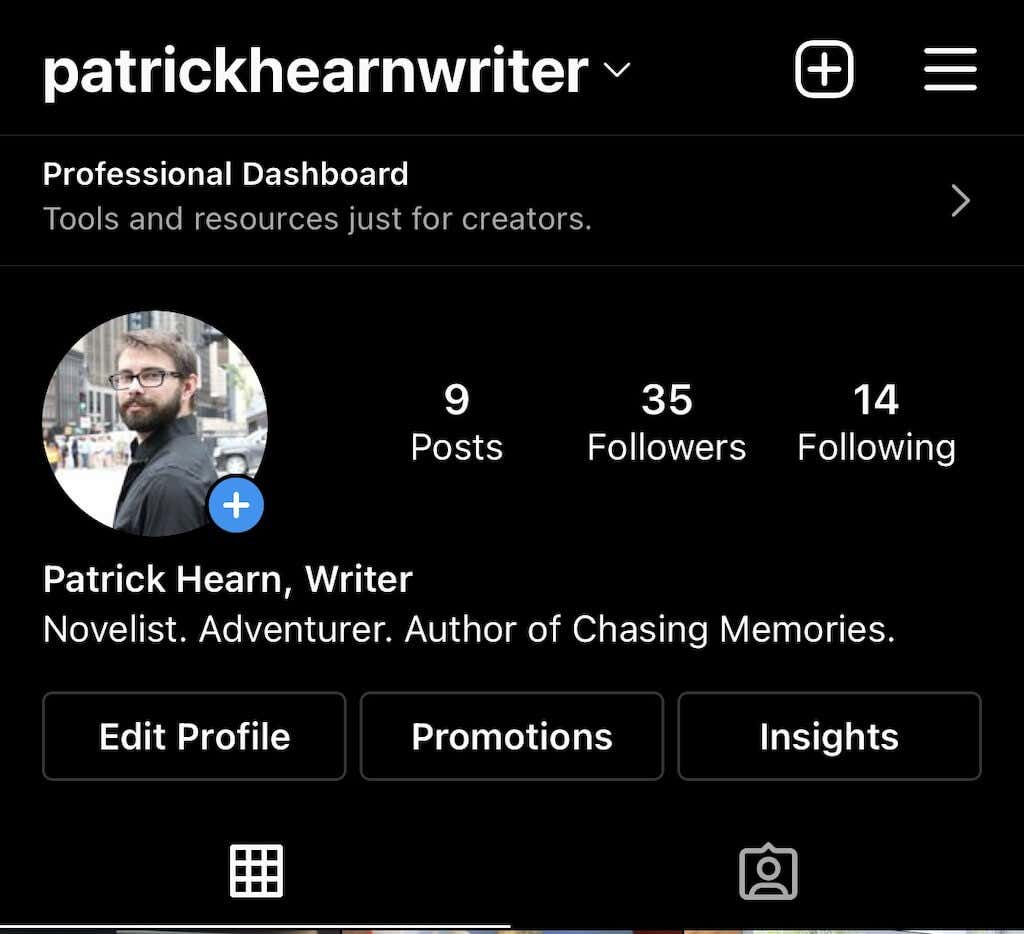
- >
- Tryck på ikonen med tre rader i det övre högra hörnet av skärmen.
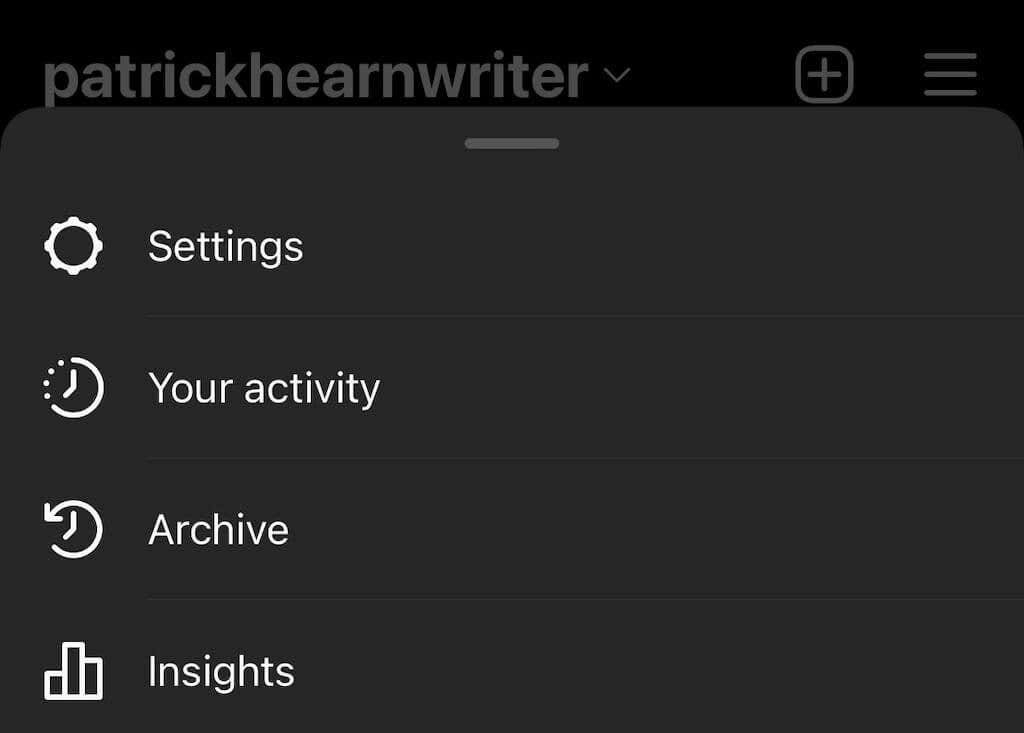
- Knacka på Din aktivitet.
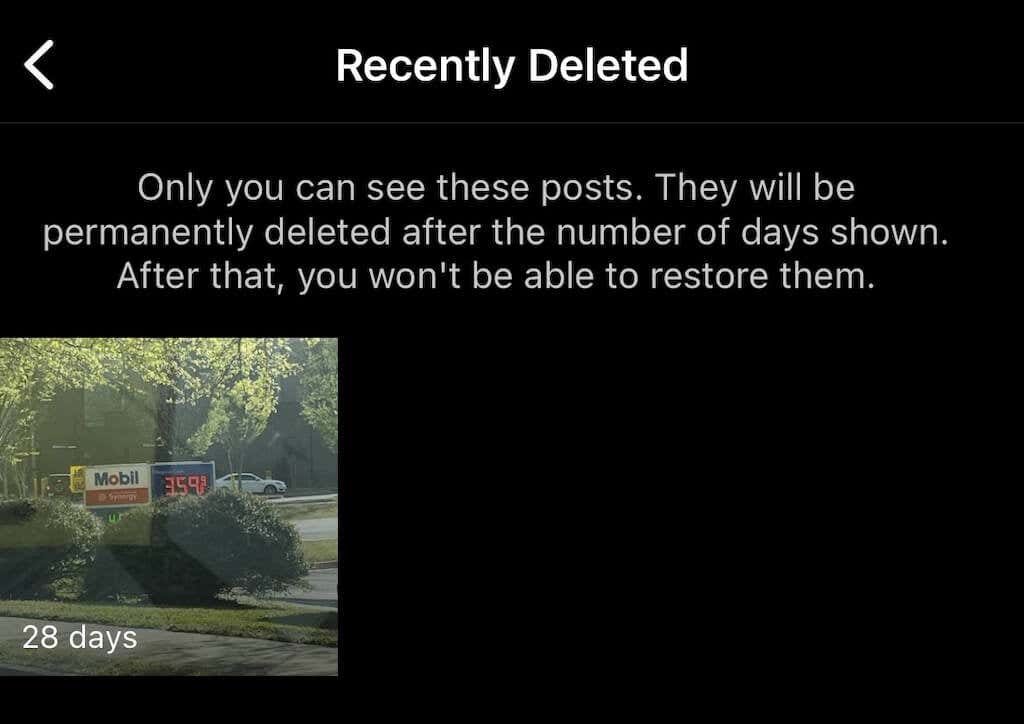
- Välj ett av de raderade inläggen, tryck sedan på ikonen med tre prickar i det övre högra hörnet på skärmen och tryck på Återställ, tryck sedan på Återställ strong> igen.
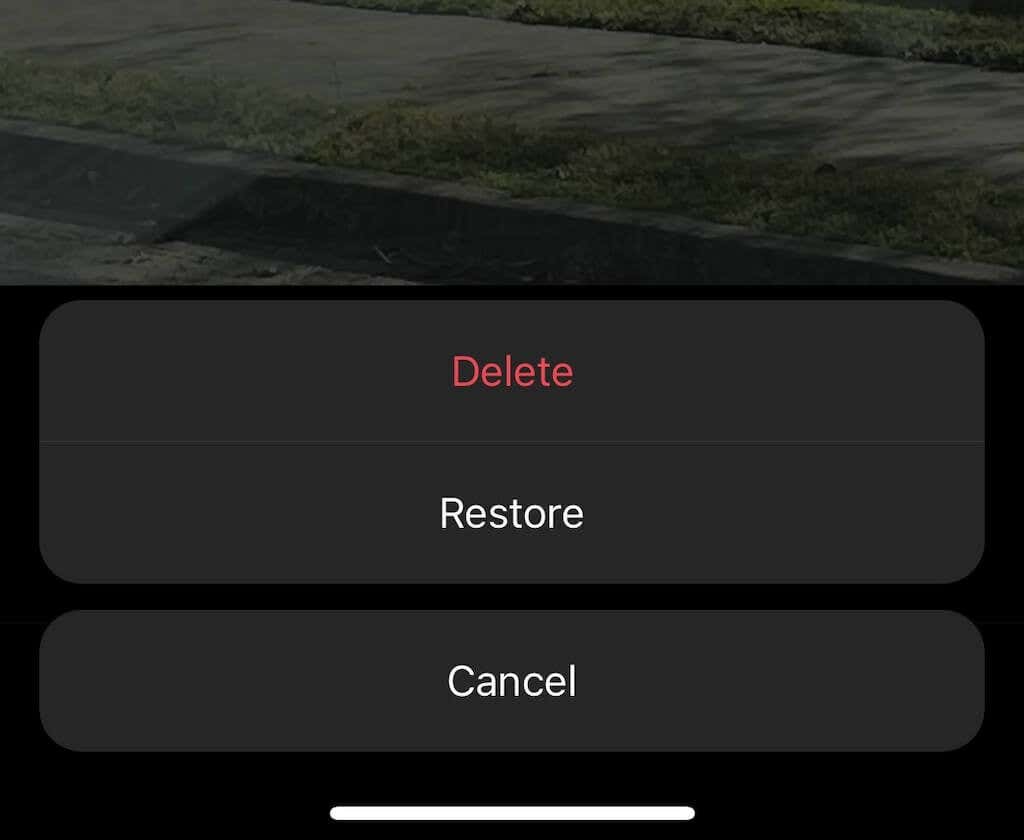
För att antingen permanent återställa eller ta bort innehåll behöver du ett engångslösenord skickat till dig. Detta för att förhindra hackare från att orsaka förödelse på din profil. Du kan välja att få det skickat till ett e-post- eller telefonnummer.
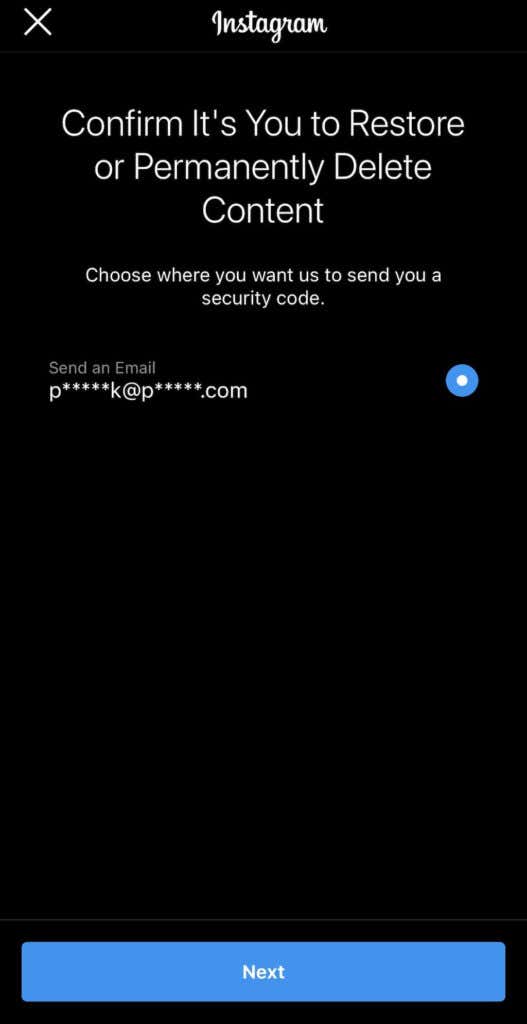
- När du har valt var du vill ta emot OTP, anger du det i fältet och trycker på Bekräfta.
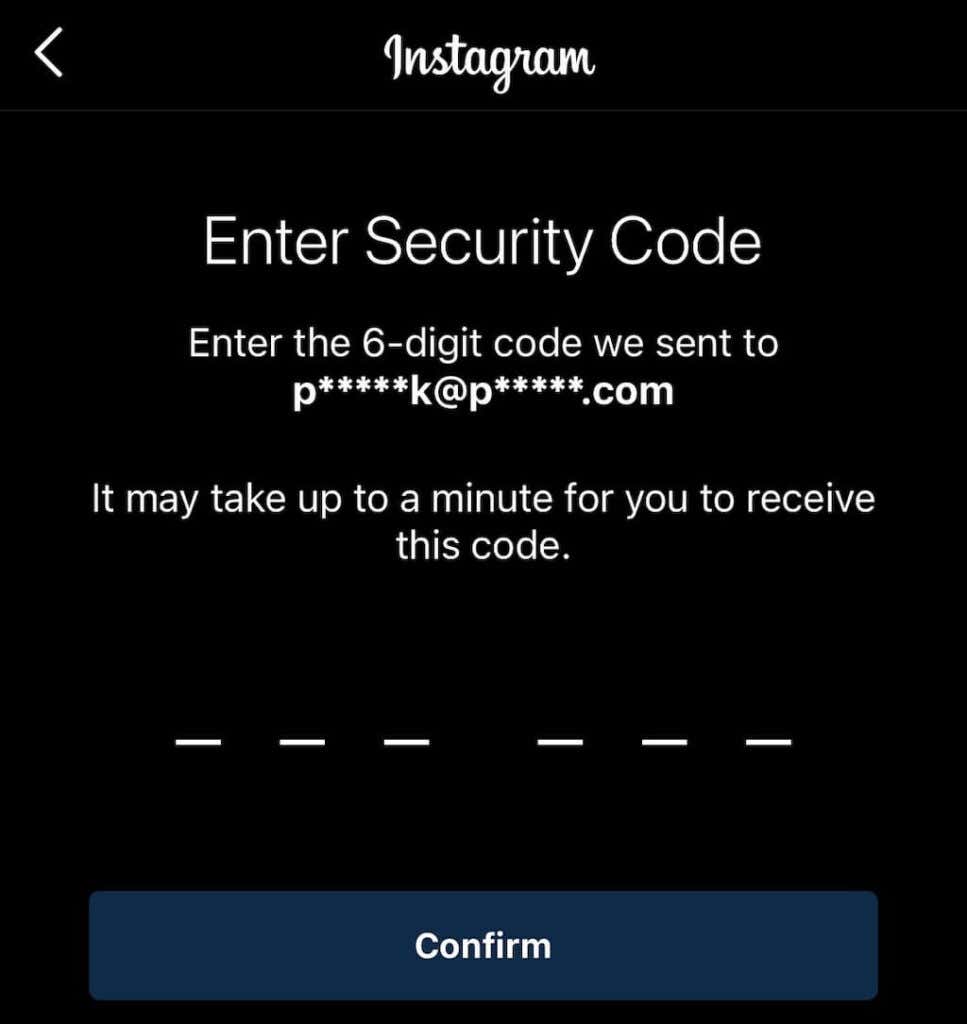
Detta kommer att återföra fotot till din profil. Du kan återställa bilder, rullar och mer på detta sätt. Å andra sidan, om du behöver ta ner något från din huvudprofil utan att helt radera det, dra nytta av Instagram-arkiveringsfunktionen.
Hur man arkiverar Instagram-inlägg
Om du arkiverar ett inlägg tas det bort från ditt flöde, men det raderas inte helt. Du kan också arkivera Instagram-berättelser och liveinnehåll. Så här arkiverar du inlägg.
- Öppna Instagram och välj det foto du vill arkivera.
- Tryck på de tre prickarna i det övre högra hörnet.
- Tryck på de tre raderna i det övre högra hörnet.
- Välj Arkivera.
- Alla arkiverade inlägg kommer att visas här. Du kan trycka på Inläggsarkiv högst upp på skärmen för att växla till berättelsearkivet eller livearkivet.
- Navigera till StorySaver.net.
- Ange Instagram-kontot användarnamn i fältet och välj Ladda ner!
- Navigera till https://bigbangram.com/content/instagram-downloader/instagram-video-downloader/.
- Välj Hämta.
< /ol>
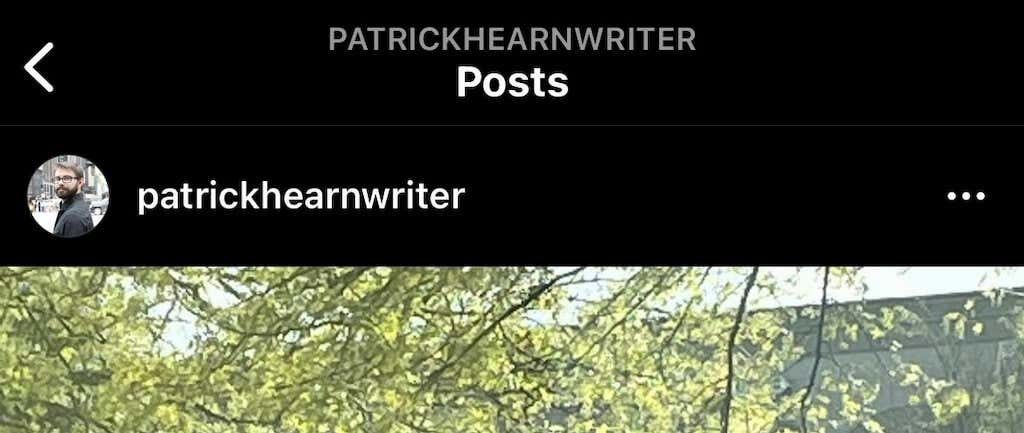
Knacka på Arkiv.
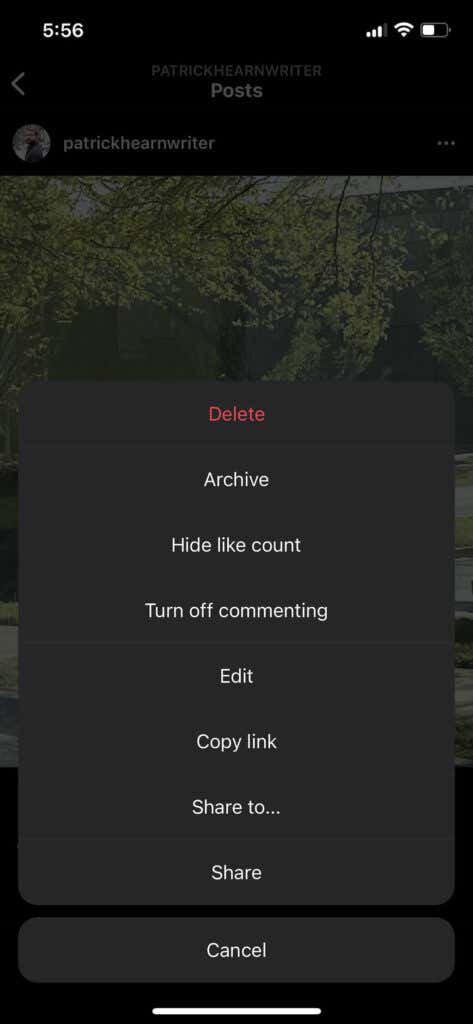
Du kan se arkiverat innehåll genom att gå till din Instagram-profil.
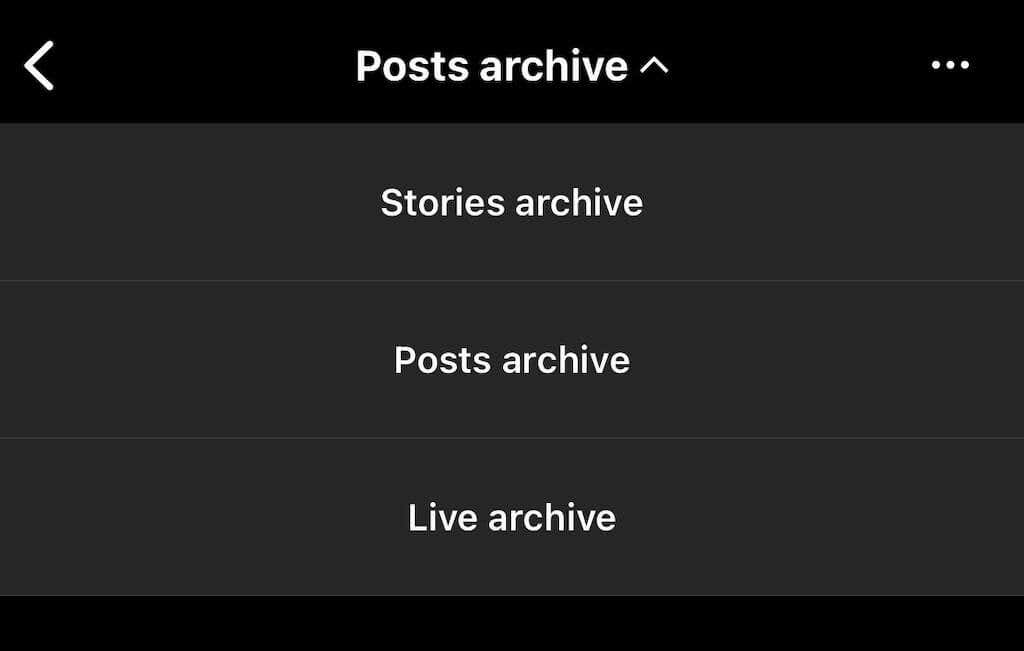
Ditt inläggsarkiv är endast tillgängligt för dig. Om du behöver ta bort ett inlägg tillfälligt men vill ta tillbaka det senare, lagra det i arkivet.
Så här ser du någon annans raderade Instagram-inlägg
Det finns inget officiellt sätt att se någons raderade Instagram-inlägg. Instagram-funktionaliteten är utformad så att när de tar bort den från sin profil är den borta för gott. Om de tar bort sin profil finns det inget sätt att se något av deras innehåll.
Om du misstänker att innehåll kommer att raderas kan du ta ett proaktivt tillvägagångssätt för att spara det. Du kan ta en skärmdump av ett foto och lagra det i ditt telefongalleri, fotoapp eller på ditt Google Foto-konto. Å andra sidan kräver liveinnehåll några fler steg.
Det finns en tredjepartsapplikation som heter Storysaver.net som kan användas för att ladda ner Instagram-berättelser. Även om du kan komma åt den via din Android- eller iOS-enhet, är det bättre att använda en Mac eller PC.
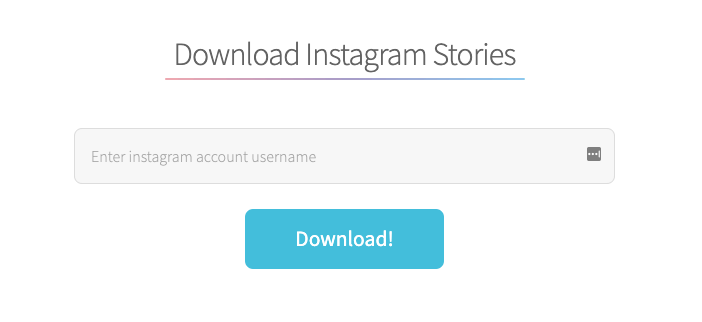
Alla senaste berättelser kommer att visas på sidan, och du kan välja att spara alla eller välja individuellt mellan de berättelser du vill behålla.
Du kan också använda en tredje- partyapplikation för att ladda ner livevideoinnehåll, som IGTV-videor.
< li>Ange webbadressen till videon du vill spara i formatet instagram.com/p/XXXX.
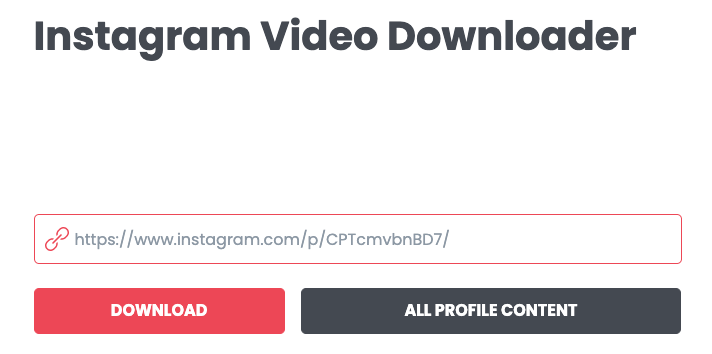
Observera att du måste registrera dig för ett konto innan du kan använda det här verktyget.
Instagrambilder och videor är inte avsedda att vara för evigt. Även om det inte är riktigt lika tillfälligt som Snapchat, är Instagram utformat för att låta dig ta bort bilder du inte längre vill behålla. Om du gör det av misstag har du dock upp till 30 dagar på dig att återställa innehållet innan det är borta för alltid. Om du är rädd för att tappa bilder kan du försöka skapa en dedikerad Instagram-mapp på din telefon eller dator.